В данной статье представлена информация о виджете «Режим работы ТУ» и взаимодействии с ним. Виджет предназначен для фиксации транзитных режимов работы у выходных точек учёта действительных источников тепловой энергии: «ИК», «Котельная».
1 Общая информация
Виджет позволяет выводить режимы работы точки учёта (рис. 1) и может быть добавлен на форму точки учёта.
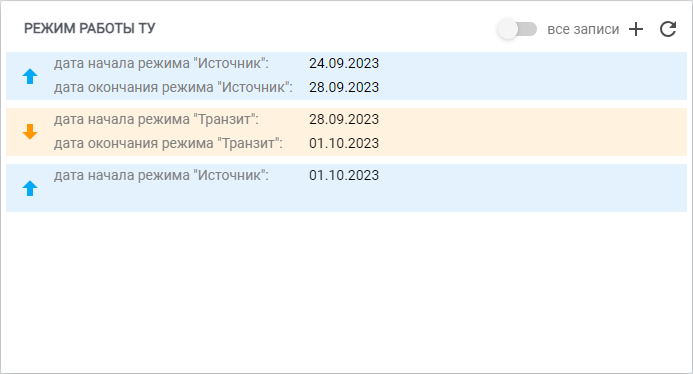
Рисунок 1 – Виджет «Режим работы ТУ»
2 Взаимодействие с виджетом
На виджете доступен ряд функций:
Опция «Все записи» (рис. 2, элемент 1) позволяет отобразить все записи о режимах работы ТУ;
Кнопка добавления режимов ТУ (рис. 2, элемент 2) позволяет добавить запись о режиме работы точки учёта. При добавлении режима необходимо заполнить следующие параметры:
Режим работы – режим работы точки учёта (источник/транзит);
Дата переключения режима – дата включения режима работы точки учёта, указанного в предыдущем параметре. Важно: даты переключения режимов работы ТУ не должны пересекаться.
После введения всех необходимых параметров нужно нажать кнопку «Создать» в правом нижнем углу окна.
Кнопка ручного обновления виджета (рис. 2, элемент 3) позволяет единоразово обновить информацию на виджете;
Кнопка редактирования режима ТУ (рис. 2, элемент 4) позволяет изменить параметры записи о режиме работы точки учёта. Для отображения данной опции необходимо включить ползунок «Все записи» (переместить вправо) и навести указатель мыши на ячейку с информацией о режиме работы ТУ;
Кнопка удаления режима ТУ (рис. 2, элемент 5) позволяет удалить запись о режиме работы точки учёта. Для отображения данной опции необходимо включить ползунок «Все записи» (переместить вправо) и навести указатель мыши на ячейку с информацией о режиме работы ТУ.
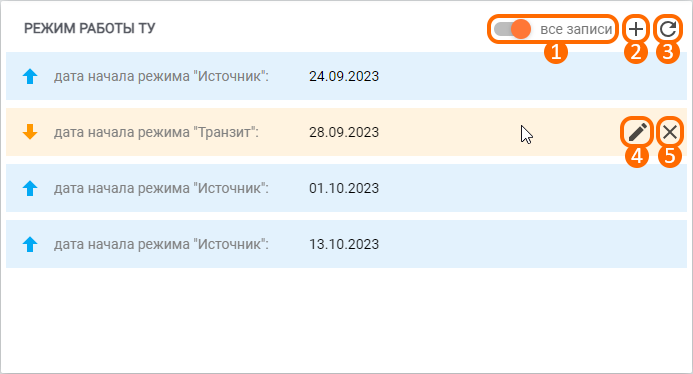
Рисунок 2 – Функциональные элементы виджета «Режим работы ТУ»
